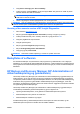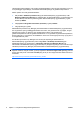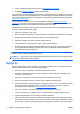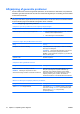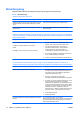Troubleshooting Guide
●
Se den omfattende tekniske support online på
http://www.hp.com/support.
●
Se afsnittet
Nyttige tip på side 8 i denne brugerhåndbog.
HP Instant Support Professional Edition indeholder en selvdiagnosticering, som hjælper dig med at løse
problemer online. Anvend onlinechatfunktionen i HP Instant Support Professional Edition, hvis du har
brug for at kontakte HP Support. Du har adgang til HP Instant Support Professional Edition på adressen:
http://www.hp.com/go/ispe.
Du har adgang til supportcenter for virksomheder (BSC) på adressen
http://www.hp.com/go/
bizsupport, og her kan du få de seneste oplysninger om onlinesupport, software og drivere, proaktiv
besked og kommunikere med ligestillede samt HP eksperter i hele verden.
Hvis det bliver nødvendigt at ringe efter teknisk hjælp, skal du være klar til at udføre følgende handlinger
for at sikre, at dit opkald håndteres rigtigt:
●
Sid foran computeren, når du ringer.
●
Noter computerens serienummer, produkt-id-nummer samt skærmens serienummer, før du ringer.
●
Brug tid på at finde årsagen til problemet sammen med serviceteknikeren.
●
Afbryd den hardware, der senest er blevet tilsluttet systemet.
●
Fjern installationen af de programmer, der for nylig er blevet installeret.
●
Gendan systemet vha. et sæt gendannelsesdiske, som du har oprettet, eller gendan systemet til
dets originale fabriksindstillinger i HP Backup and Recovery Manager (HP Administration af
sikkerhedskopiering og gendannelse).
FORSIGTIG: Når du gendanner systemet slettes alle data på harddisken. Sørg for at kopiere alle
datafiler, inden du starter gendannelsesprocessen.
BEMÆRK: Oplysninger om salg og garantiopgraderinger (Care Packs) får du ved at ringe til den lokale
autoriserede tjenesteudbyder eller forhandler.
Nyttige tip
Hvis der opstår problemer med computeren, skærmen eller softwaren, kan du se følgende liste med
generelle løsningsforslag, inden du foretager dig yderligere:
●
Kontrollér, at pc'en og skærmen er tilsluttet en stikkontakt, der virker.
●
Kontrollér, at spændingsvælgeren (på visse modeller) er angivet til den rette spænding for dit
område (115 V eller 230 V).
●
Kontrollér, at computeren er tændt, og at den grønne lysdiode for strøm lyser.
●
Kontrollér, at skærmen er tændt, og at den grønne lysdiode for skærmen lyser.
●
Kontrollér lysdioden for strømforsyning på computerens forside for at se, om den blinker rødt. De
blinkende lysdioder er fejlkoder, som gør det lettere at diagnosticere problemet. Yderligere
oplysninger finder du i appendiks A
POST-fejlmeddelelser på side 48.
●
Skru op for lysstyrken og kontrasten på skærmen, hvis skærmen er for mørk.
●
Tryk på en vilkårlig tast, og hold den nede. Hvis systemet bipper, fungerer tastaturet korrekt.
●
Se alle kabelforbindelser efter for løse eller ukorrekte forbindelser.
●
Væk computeren ved at trykke på en vilkårlig tast på tastaturet eller ved at trykke på afbryderen.
Hvis systemet forbliver i standby, skal du slukke computeren ved at trykke på afbryderen i mindst
fire sekunder. Tryk derefter på afbryderen igen for at genstarte computeren. Hvis systemet ikke
8 Kapitel 2 Fejlfinding uden diagnose DAWW